遇到了 "Cannot Write Mode RGBA As JPEG" 的錯誤?解決方法在此!
在嘗試以 JPEG 格式保存圖像時,遇到 "Cannot Write Mode RGBA As JPEG" 的錯誤訊息可能會令人沮喪。不過,不用擔心!本指南提供了全面的解決方案,可有效排除故障並解決此問題。通過了解根本原因並執行建議的修復方法,你就能無縫地將圖像保存為 JPEG 檔案,而不會遇到 RGBA 錯誤。讓我們深入了解克服這一障礙的解決方案。
第一部分:為什麽會出現 "Cannot Write Mode RGBA As JPEG"?
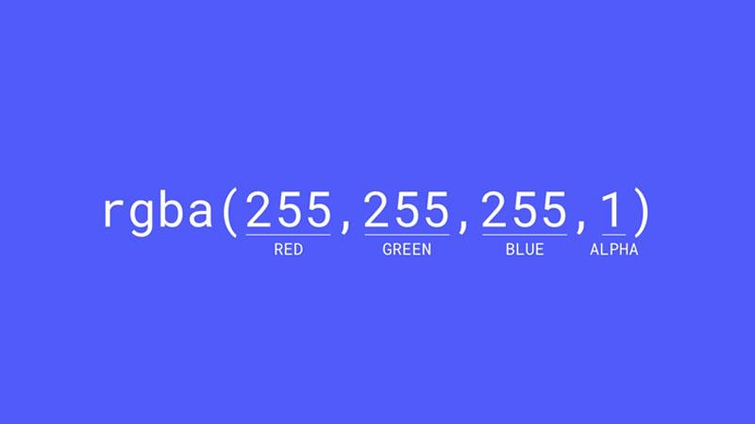
當遇到 "Cannot Write Mode RGBA As JPEG" 錯誤時,必須了解其根本原因,才能有效解決問題。出現這種錯誤通常是由於 JPEG 檔案格式的固有限制和軟體應用程式中的特定配置造成的。
1.JPEG 限制
JPEG 是一種廣泛使用的圖像格式,以高效壓縮和相容性著稱。但是,JPEG 不支援表示圖像透明度的 Alpha 通道。當嘗試將帶有 Alpha 通道的圖像保存為 JPEG 時,會出現 "Cannot Write Mode RGBA As JPEG" 錯誤,因為 JPEG 無法容納透明度資訊。
2.Alpha 通道的存在
如果保存的圖像包含表示透明度的 Alpha 通道,則不能直接保存為 JPEG。Alpha 通道的存在會觸發錯誤訊息,因為 JPEG 檔案不支援透明度。
3.軟體設置
此外,錯誤可能是由於用於保存圖像的軟體中的特定設置造成的。軟體中不正確的配置或限制可能會阻止將具有透明度的圖像成功轉換為 JPEG 格式,從而導致 "Cannot Write Mode RGBA As JPEG" 錯誤。
第二部分:如何解決 Cannot Write Mode RGBA As JPEG 的問題?
1. 在 Photoshop 中修復 Cannot Write Mode RGBA As JPEG 的問題

要在 Photoshop 中解決 "Cannot Write Mode RGBA As JPEG" 錯誤,請按照以下步驟操作:
第一步:將圖像轉換為 RGB
- 在 Photoshop 中打開圖像。
- 如果圖像還不是 RGB 模式,請轉到螢幕頂端的 "圖像" 選單。
- 從下拉選單中選擇 "模式",然後從副選單中選擇 "RGB 顏色"。
- 這樣就能將圖像轉換為 RGB 模式,該模式與 JPEG 格式相容,且不包含 Alpha 通道。
第二步:將 RGB 轉換為 JPEG
- 將圖像轉換為 RGB 模式後,進入 "檔案" 選單。
- 從下拉選單中選擇 "另存為"。
- 在 "另存為" 對話框中,選擇 JPEG 檔案的保存位置並輸入檔案名。
- 從 "格式" 下拉選單中選擇 "JPEG" 作為檔案格式。
- 點擊 "保存" 按鈕繼續。
- 此時可能會出現一個 "JPEG 選項" 對話框,允許您調整 JPEG 檔案的品質和其他設置。進行任何所需的調整,然後點擊 "確定" 保存檔案。
通過這些步驟,您可以成功地將圖像轉換為 JPEG 格式,而不會遇到 "Cannot Write Mode RGBA As JPEG" 的錯誤。將圖像轉換為 RGB 模式會移除 Alpha 通道,這樣就可以順利地將其保存為 JPEG 檔案。
2.在 Python 中修復無法將 RGBA 模式寫入 JPEG 的問題
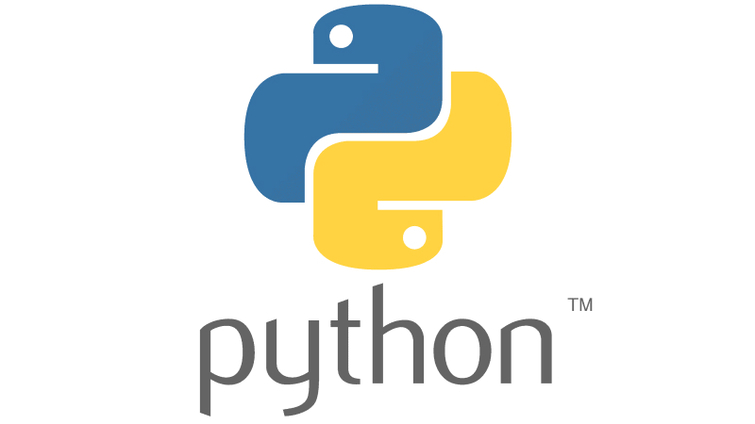
要在 Python 中修復 "Cannot Write Mode RGBA As JPEG" 問題,可以使用 PIL(Python Imaging Library,Python 圖像庫)模塊按照以下步驟操作:
from PIL import Image
# Open the image file
img = Image.open('input_image.png')
# Convert RGBA image to RGB
rgb_img = img.convert('RGB')
# Save the RGB image as JPEG
rgb_img.save('output_image.jpg')
```
代碼說明:
- 使用 `from PIL import Image` 語句匯入必要的模塊 PIL(Python 圖像庫)。
- 使用 `Image.open()` 函數打開輸入的圖像檔案。將 `'input_image.png'` 替換為輸入圖像檔案的路徑。
- 使用帶有參數 `'RGB'` 的 `convert()` 方法將 RGBA 圖像轉換為 RGB。這種轉換會移除圖像中的 alpha 通道,從而解決 "Cannot Write Mode RGBA As JPEG" 的問題。
- 使用 `save()` 方法將轉換後的 RGB 圖像保存為 JPEG 檔案。指定檔案名為 "output_image.jpg" 或任何附檔名為".jpg "的檔案名。
按照這些步驟,您就可以使用 PIL 模塊在 Python 中成功解決 "Cannot Write Mode RGBA As JPEG" 的問題。所提供的代碼會將 RGBA 圖像轉換為 RGB 格式,使其能夠保存為 JPEG 檔案,而不會遇到任何錯誤。
第三部分:專業訣竅:用HitPaw 影片轉檔軟體將 JPEG 轉換為 TIFF
將 JPEG 檔案轉換為 TIFF 格式確實有利於保留圖像品質和細節,尤其是在 Photoshop 工作中。HitPaw 影片轉檔軟體可以有效地將 JPEG 轉換為 TIFF。
為什麽選擇 HitPaw 影片轉檔軟體:
- 提供無損轉換選項,保留所有原始細節,無任何品質損失。
- 同時轉換所有檔案,批次轉換省時省力。
- 允許您調整輸出設置,如分辨率、壓縮率和色深。
- 加入更多編輯功能,完善影片和音訊內容,豐富整體多媒體體驗。
- 將轉換功能擴展到 iTunes Music、Apple Music、Spotify 和 Deezer Music。
- 適用於 Windows 和 Mac。
將 JPEG 轉換為 TIFF 的步驟:
第一步:打開 HitPaw 影片轉檔軟體,然後點擊 "音訊轉換器" 按鈕。

第二步:點擊 "添加檔案" 按鈕匯入要轉換的 JPEG 檔案。

第三步:從下拉選單中選擇輸出格式為 TIFF。調整位元率、採樣率和音訊編解碼器等設置,以達到你喜歡的效果。

第四步:點擊 "轉換" 按鈕,開始轉換過程。轉換完成後,在指定資料夾中查找轉換後的檔案。

結論
總之,使用HitPaw 影片轉檔軟體將 JPEG 轉換為 TIFF 是保存 Photoshop 作品複雜細節的推薦選擇。
無縫轉換檔案,整理您的 TIFF 收藏,享受 TIFF 卓越的細節保留優勢。要實現高效的 JPEG 到 TIFF 轉換,HitPaw 影片轉檔軟體是最佳解決方案。.







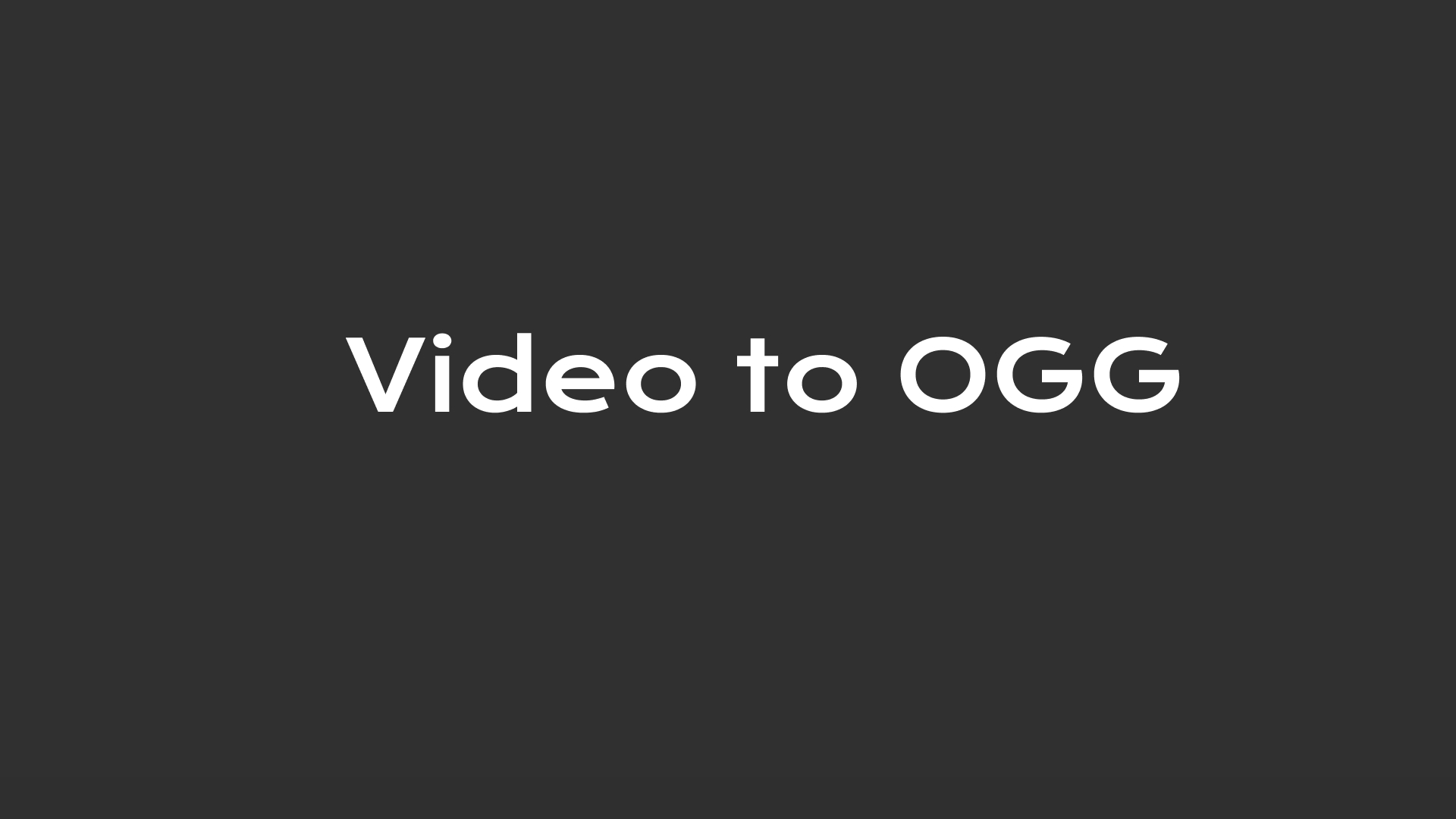
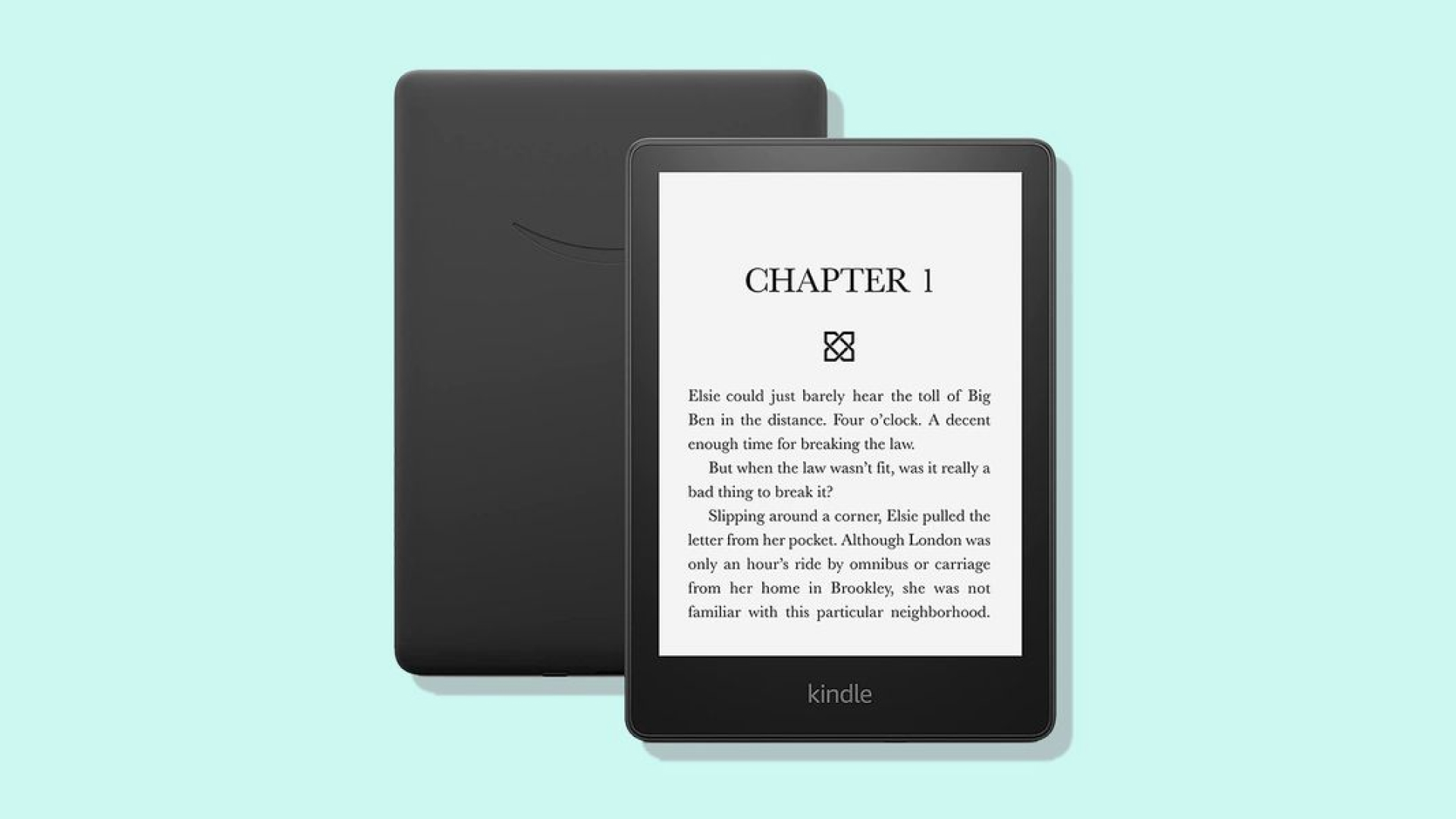


Home > 格式轉換教學 > 遇到了 "Cannot Write Mode RGBA As JPEG" 的錯誤?解決方法在此!
選擇產品評分:
Joshua Chou
HitPaw 特邀作者
熱衷於分享3C及各類軟體資訊,希望能夠透過文章,幫助大家瞭解更多影像處理的技巧和相關的AI資訊。
檢視所有文章發表評論
建立您對 HitPaw 文章的評論